这篇教程教优图宝的朋友们用PS制作个性折叠文字,教程难度一般,制作出来的文字效果灰常漂亮,制作难度一般,转发过来和优图宝的朋友们一起分享学习了,先来看看最终的效果图吧:

UTOBAO编注:更多PS文字效果教程学习和PS制作的文字效果作品请进入优图宝PS文字特效栏目,地址:http://www.utobao.com/news/56.html
大致制作过程:在制作文字之前,我们需要把每一个字母都需要按照叠纸的边角去拆分,拆分的部分与字母部分通过旋转对接,简单的渐变色即可。
具体的制作步骤如下:
1.新建一个文档(随意尺寸),然后打上字母,用魔棒工具选出第一个字母Z,然后ctrl+c复制,按ctrl+V粘贴后得到一个新的图层,如图
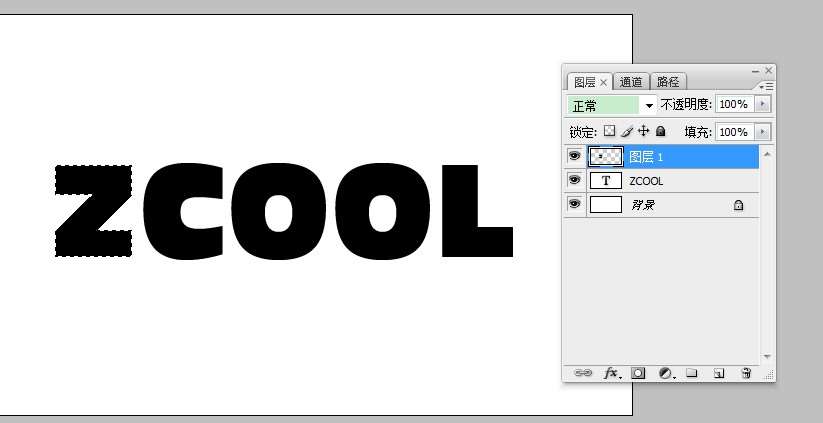
2.我们以Z字母为例,选“多边形套索工具”(钢笔工具也可),把字母折叠的部分按ctrl+J复制得到一个新的图层(Z边角),
然后回到Z图层把字母折叠的部分删除。如图
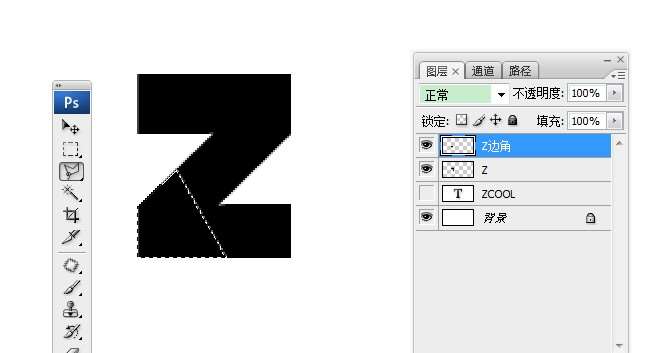
3.把Z图层的不透明度降为60%,这样更直观观察两个图层。然后回到Z边角图层,按crtl+t变换,通过水平(垂直)翻转旋转,达到字母的两边的拼合对接,如图: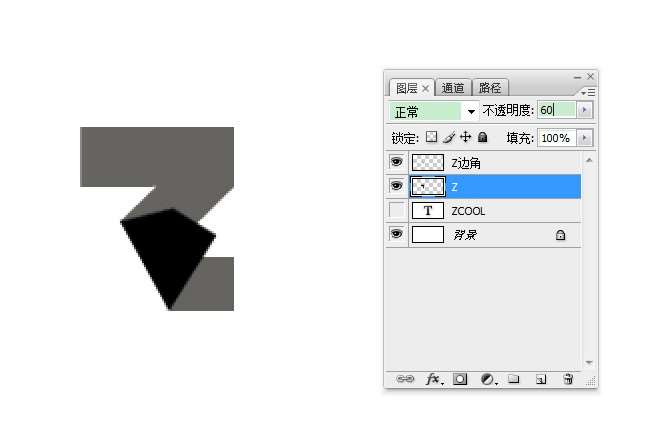
4.把Z边图层用渐变色(下一步详细讲解),然后回到Z图层,随意用蓝色渐变即可。
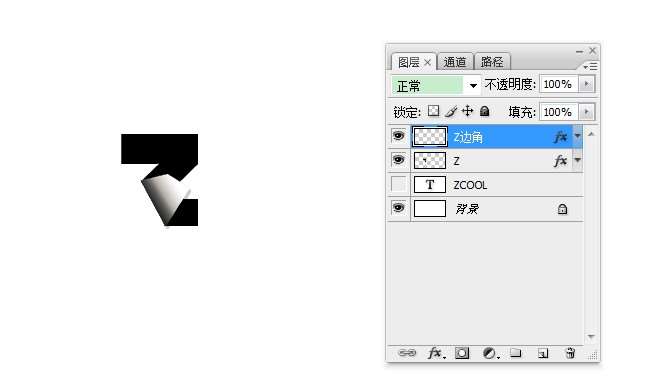
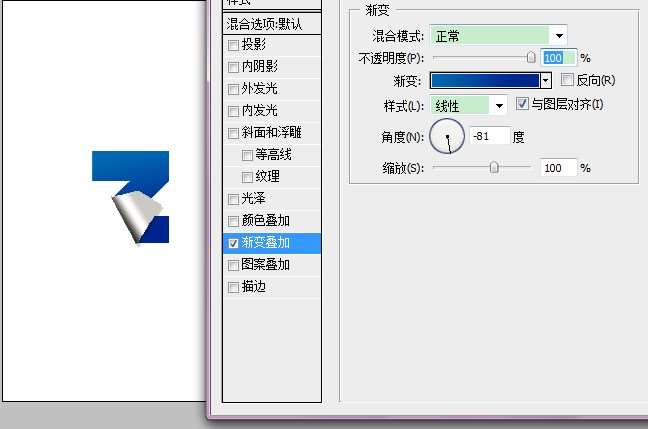
5.Z图层渐变部分,我们分成三个面,暗面,灰面,亮面(高光)。
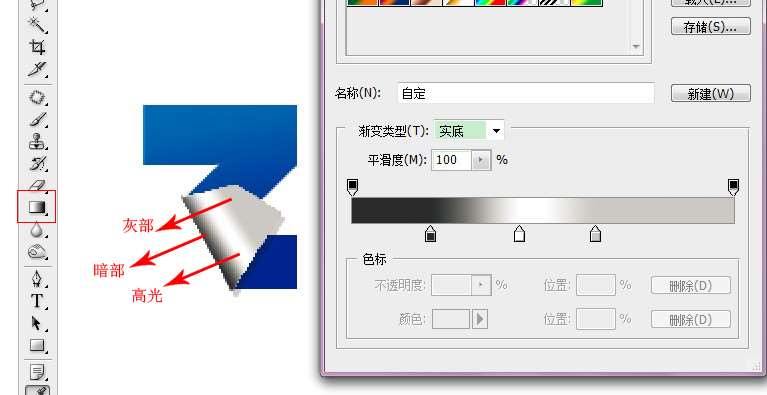
6.下面的字母我就不再一一讲解了,方法都是一样的。

UTOBAO编注:更多PS文字效果教程学习和PS制作的文字效果作品请进入优图宝PS文字特效栏目,地址:http://www.utobao.com/news/56.html




